Если вы уже довольно давно используете планшет или ноутбук с Windows 8 с сенсорным экраном, вы, должно быть, осознали, что для него нет острой необходимости иметь внешнюю мышь. Однако, если вы обнаружите, что трекпад, встроенный в ноутбуки, и сенсорный экран неудобны для использования, приобретение надстроек или периферийных устройств ввода становится необходимым. Вот где Мышь Microsoft Wedge Tech Mouse находит свое мощное применение.
Характеристики и обзор мыши Microsoft Wedge Tech Mouse
Мышь Wedge Tech Mouse достаточно мала, чтобы поместиться в кармане или упаковать в сумку для переноски, но из-за ее небольшого размера ее эргономика не идеальна.
Поверхность
Верхняя поверхность мыши Wedge Touch Mouse представляет собой одну интерактивную сенсорную поверхность, покрытую мягким на ощупь материалом, похожим на резину. Материал устойчив к отпечаткам пальцев, оставаясь простым и интуитивно понятным для прокрутки.
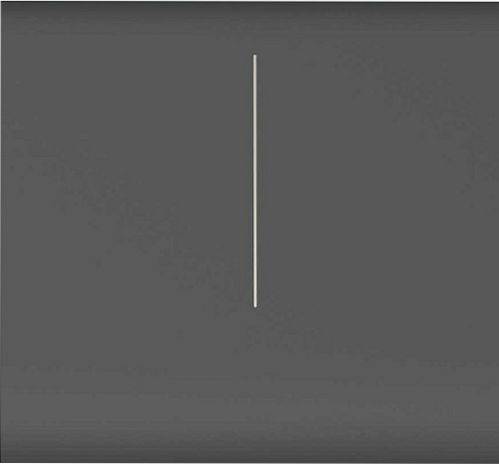
4-сторонняя сенсорная прокрутка, разработанная для работы с интерфейсом Metro в Windows 8 / RT
Поддерживается как горизонтальная, так и вертикальная прокрутка. В Windows 8 горизонтальная прокрутка становится все более важной, потому что: Стартовый экран расширяется больше в стороны.
Мышь поддерживает правую и левую кнопки, но две интерактивные кнопки на самом деле являются неотъемлемой частью одной интерактивной поверхности. Вся прорезиненная поверхность работает как тачпад!
Компактный дизайн для максимальной портативности
Аксессуар Microsoft отличается компактным дизайном. Легко держать в руке и носить с собой. Хотя размер (61x53x23 мм) намекает, что использовать мышь может быть неудобно, вы быстро к ней привыкнете. Это просто 2.4 дюйма в ширину и около 0.9 дюймов высотой в самом толстом месте. Внешность временами может быть обманчива, верно??
Инновационный дизайн с цилиндрическим индикатором
По бокам мыши вы можете найти серебряные панели. Тот, что слева, на самом деле представляет собой слайдер, который можно аккуратно сдвинуть, открывая доступ к батарейному отсеку. Отсек занимает одну батарейку АА. Просто вставьте аккумулятор в отсек, отодвиньте дверцу, и вы готовы подключить мышь к ноутбуку или планшету.

Кроме того, мышь оснащена цилиндрическим индикатором под этикеткой Microsoft, который светится зеленым, когда питание хорошее, и красным, когда батарея АА вот-вот разрядится.

Работает практически на любой поверхности с технологией Blue Track
В качественном продукте от Microsoft используется технология Microsoft bluetrack, которая позволяет периферийному устройству работать практически на любой поверхности. Вы можете использовать мышь на столе со стеклянной столешницей, а также на кровати, диване, деревянном полу или коврике для мыши. Кроме того, аксессуар Wedge имеет «режим рюкзака», который определяет, когда мышь была поднята с поверхности стола или какое-то время бездействовала, и автоматически отключает питание!
Беспроводное соединение Bluetooth - приемопередатчик не требуется
Использовать Bluetooth-мышь довольно просто. Просто вставьте батарейку AA и включите мышь. Затем удерживайте кнопку Bluetooth Connect в течение 2-4 секунд и добавьте мышь в раздел «Добавить устройство» на панели управления Windows 8. Через несколько секунд мышь должна запуститься и быть готова к работе.

Мышь Microsoft Wedge Touch Mouse расходы 46 долл. США.06 и может быть куплен на Amazon.

 Phenquestions
Phenquestions


